Les Cochons de Guerre – Infogrames [2000]
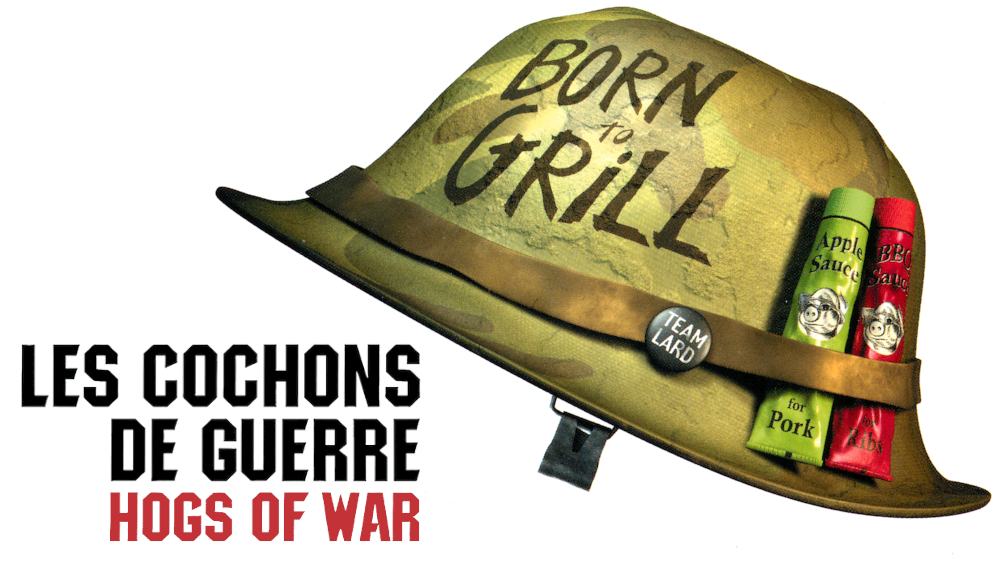
Good Morning Cochooooonnnnn ! Aujourd’hui, on part à la guerre la bleusaille pour conquérir la Poritanie !
Sur le même principe que les Worms, les cochons de guerre vous propulse sur le champs de bataille où vous devrez affronter différentes équipes qui voudront absolument vous transformer en passoire et/ou vous dynamiter. Et le meilleur dans tout ça, c’est que les dialogues sont écris par les auteurs des guignols de l’info (Canal +) accompagné d’un de leur imitateur iconique, Yves Lecoq.
Celui qui contrôle les truffes contrôle l’univers. C’est aussi simple que ça.
Une mine de truffes inexploitée a été découverte dans l’archipel désert de Poritanie, au beau milieu de l’Océan Porcifique Sud. Toutes les Nations porcines rêvent de se l’approprier. Vous n’auriez plus à renifler partout à la recherche d’une poignée de truffes puisque les 25 régions de Poritanie en regorgent. Le seul moyen de s’assurer que personne ne mette ses pattes crottées sur ces délicieuses truffes est de déclarer la GUERRE !
Votre tâche ne sera pas facile. Pour conquérir et exploiter la Poritanie toute entière, vous devrez débusquer et détruire l’ennemi sur chacune des six îles de l’archipel, de Porcland à Montauban. Vos ressources sont limitées et vous devrez entretenir une armée relativement modeste, mais chaque victoire permettra à vos cochons d’apprendre de nouvelles aptitudes et d’agrandir votre arsenal déjà fourni.
Il y aura des massacres, ce sera une vraie boucherie. Votre mission sera d’apporter la victoire au pays de votre choix, de sauver votre couenne et de ne faire qu’une bouchée de vos ennemis. La victoire apporte son lot de récompenses et vos braves verrats seront aussi heureux que des cochons dans la… Bref, pas la peine de vous faire un dessin.
Fiche du jeu – Source: GOG.com
- Une campagne solo explosive en 25 niveaux et un mode multijoueur en ligne prenant pour 4 joueurs.
- Armez vos cochons jusqu’aux dents avec un choix de 40 armes différentes, dont des fusils de précision, des bazookas, des mines, des jetpacks, des grenades à fragmentation et des tanks.
- Combattez pour l’une des six armées de cochons différentes, basées sur des nations de la Première Guerre mondiale : Grande-Bretagne, Russie, Allemagne, Japon, France ou États-Unis.
- Personnalisez votre équipe en faisant monter vos cochons en grade dans l’une des quatre classes disponibles : armes lourdes, médecin, espion ou ingénieur.
- Un sens de l’humour insolent qui prend vie grâce aux talents du célèbre comique britannique Rik Mayall.
Alors couille de loup ! On se motive et on part sur le front ! … de l’installation.
| PC de test utilisé | Résultats |
| INTEL NUC8i5BEH | ✅ |
| MSI Apache Pro GE62 6QF | ✅ |
| BEELINK SER5 5500U | ✅ |
Je ne vous apprend rien, pour procéder à l’installation vous devez être en possession d’un exemplaire du jeu en version numérique. Le mieux est de le récupérer sur GOG car la version CD rencontre quelques soucis de fonctionnement. Le problème est que cette version est en anglais mais pas de panique: les fichiers permettant le passage de la langue de Shakespeare à la langue de Molière vous seront fournis (ils seront récupéré depuis la version CD française du jeu). Ce serait vraiment dommage de ne pas pouvoir en profiter.
Après avoir récupéré votre exécutable depuis GOG, lancer PlayOnLinux et dans la barre de menu, cliquez sur « Outils » puis sur « Gérer les versions de Wine« .
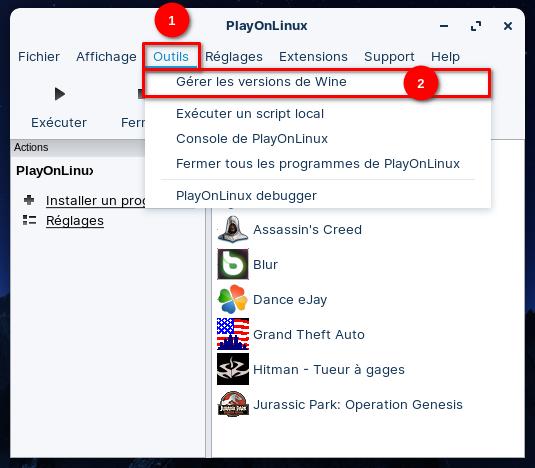
Une fois dans le gestionnaire de version de Wine, vérifiez que vous êtes bien dans la liste des versions x86, sélectionnez la version 7.20 puis cliquez sur la flèche qui va vers la droite.
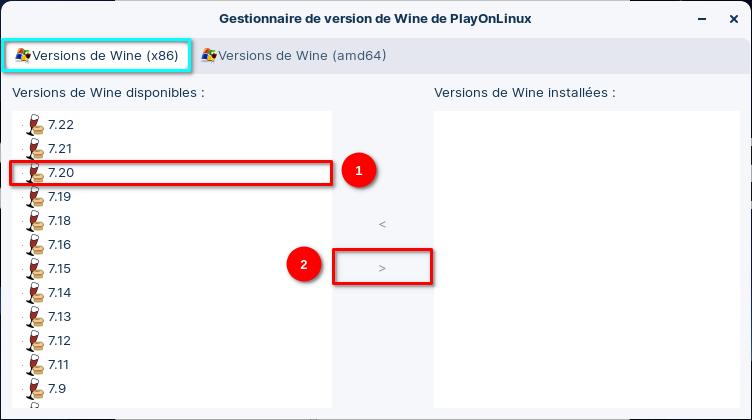
Une fenêtre d’installation de WIne s’affiche. Cliquez sur « Suivant« .
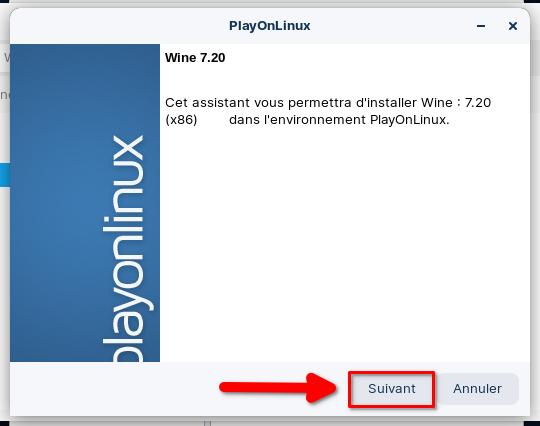
La version 7.20 x86 de Wine se télécharge et s’installe alors.
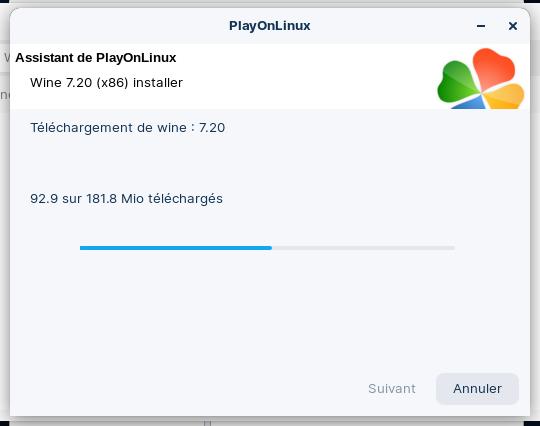
Une fois l’installation terminé, vous devez avoir la version 7.20 dans la liste des versions de Wine installées. Vous pouvez ensuite fermer cette fenêtre.
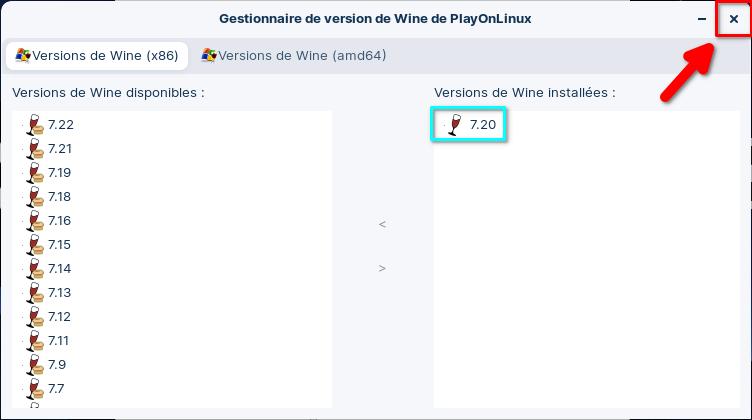
Passons maintenant à l’installation du jeu. Cliquez sur le bouton « Installer« .
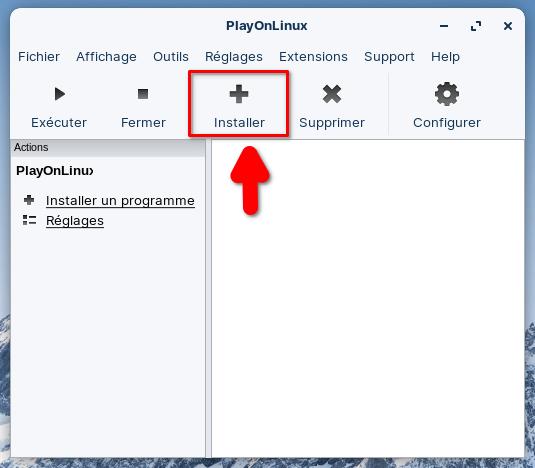
Le menu d’installation de PlayOnLinux s’ouvre.
Cliquez sur « Installer un programme non listé » pour procéder à une installation manuelle.
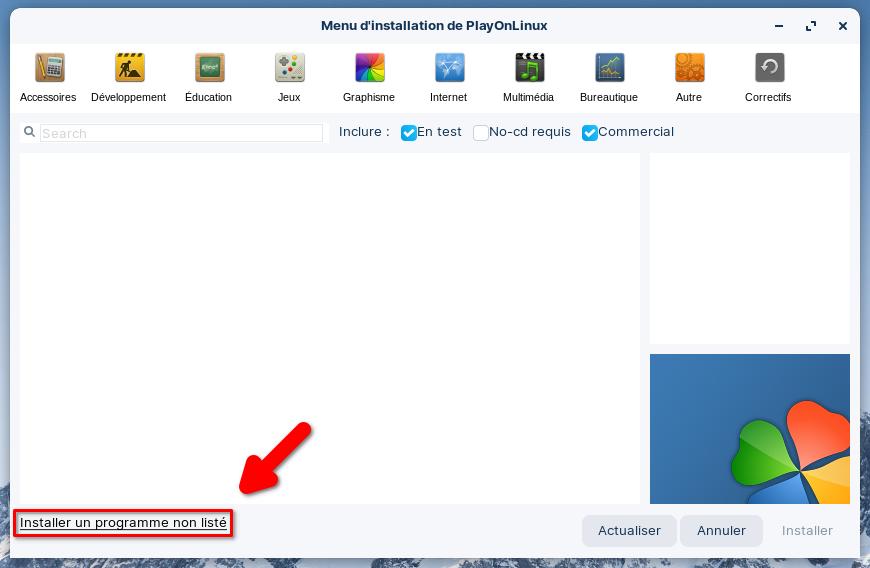
La procédure d’installation commence. Cliquez sur « Suivant« .
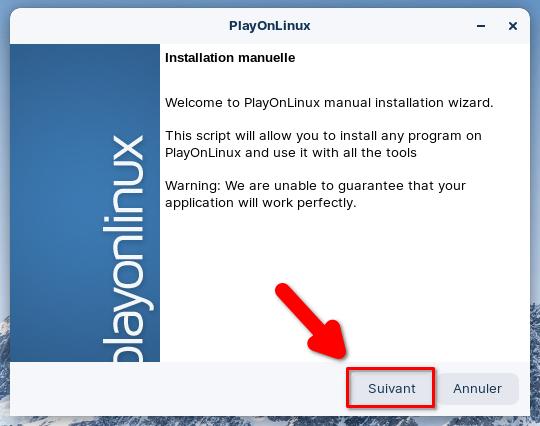
Ensuite choisissez « Installer un programme dans un nouveau disque virtuel » puis sur « Suivant« .
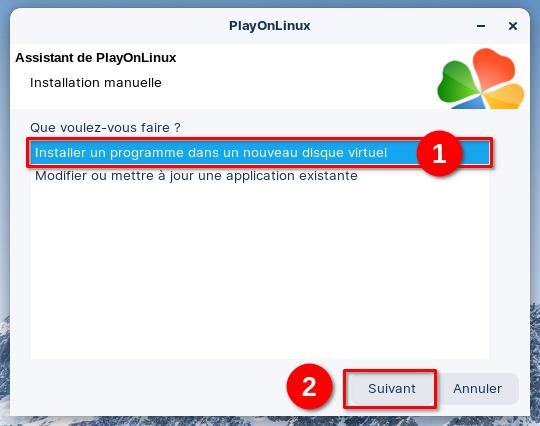
Sur cette fenêtre, il va falloir donner un nom à votre disque virtuel. Ici, il s’appellera simplement « Les_Cochons_de_Guerre ».
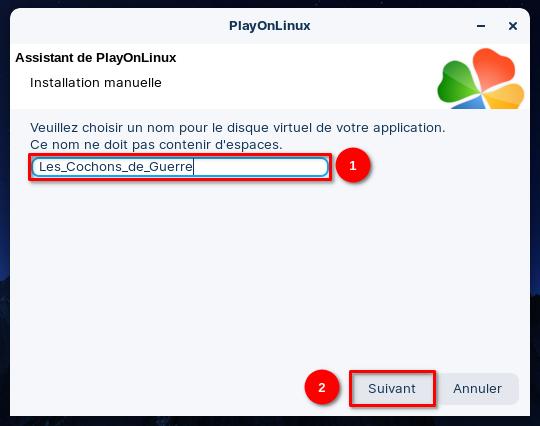
A l’étape d’après, il vous est demandé ce que vous souhaiteriez effectuer en vue de l’installation. Cochez la case « Utiliser une autre version de Wine » pour utiliser la version 7.20 ainsi que la case « Configurer Wine » pour le mettre le jeu en fenêtrée. Cliquez ensuite sur « Suivant« .
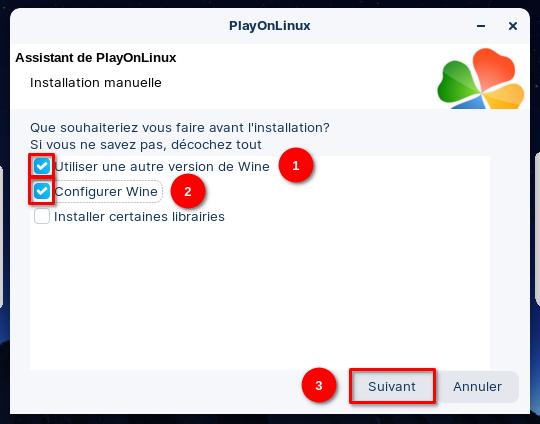
Pour la sélection d’une autre version de Wine, sélectionnez bien la version 7.20 précédemment téléchargé puis cliquez sur « Suivant« .
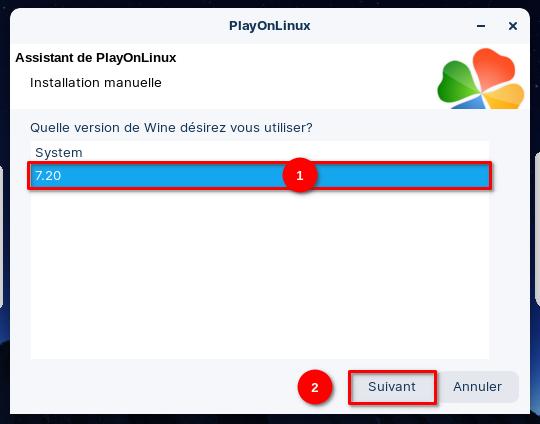
Ensuite vous devrez choisir le type de lecteur à utiliser. Le jeu datant de l’an 2000, nous allons donc choisir une installation 32 bits. Puis cliquez sur « Suivant« .
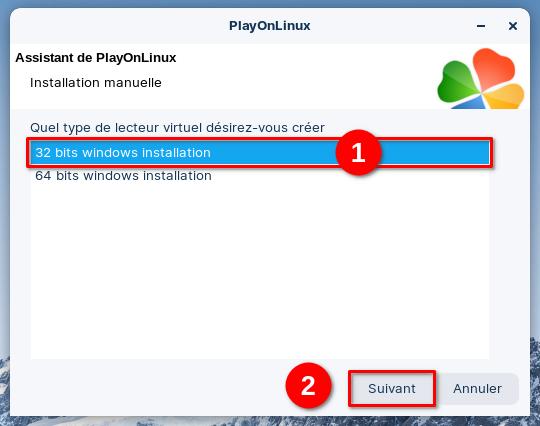
Une fois le disque virtuel créer, nous allons passer à la configuration de Wine. Cliquez sur l’onglet « Affichage » puis cochez la case « Émuler un bureau virtuel » et rentrez la résolution suivante: 1024 x 768. Cliquez ensuite sur « Appliquer » et « OK« .
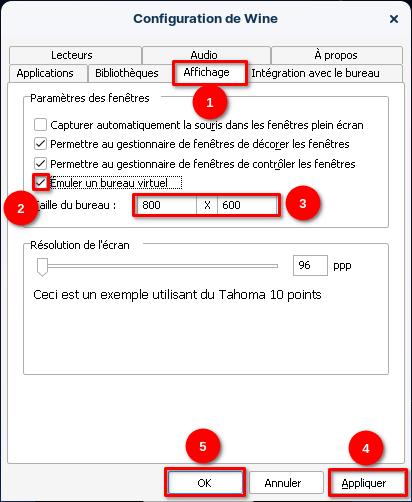
PlayOnLinux vous demandera ensuite de lui indiquer le fichier d’installation du jeu. Cliquez sur le bouton « Parcourir« .
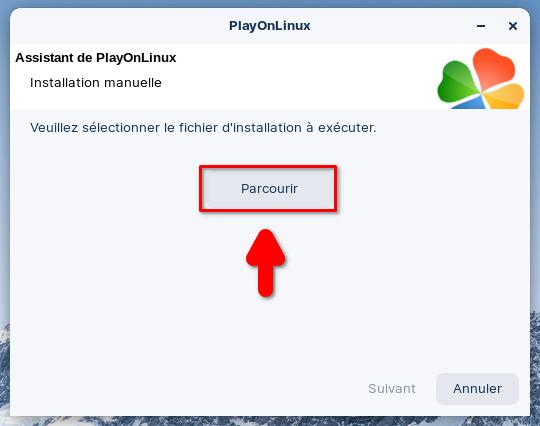
Dans le gestionnaire de fichier qui s’affiche, rendez-vous dans le dossier où se trouve votre fichier d’installation et sélectionnez « setup_hogs_of_war_2.0.0.6.exe » puis cliquez sur « Open« .
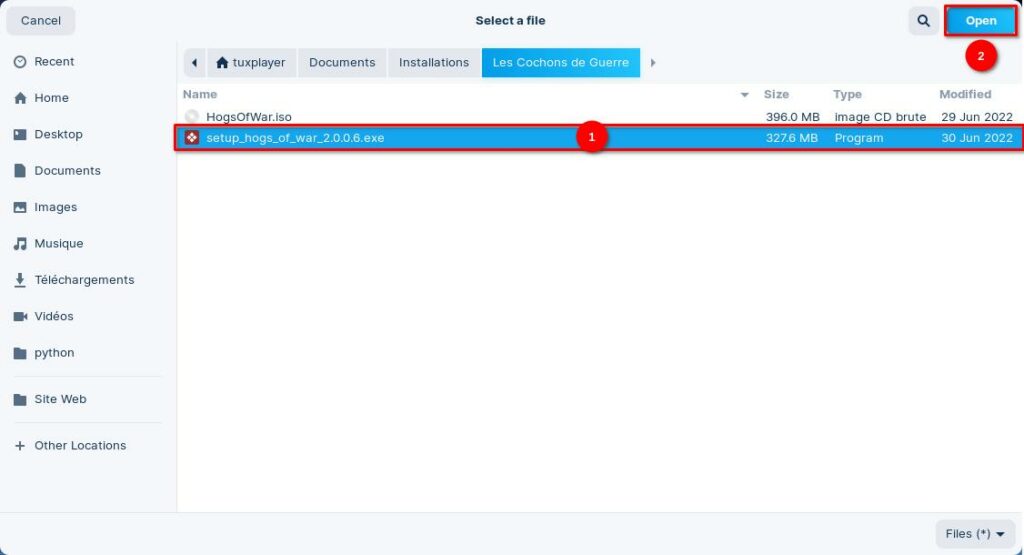
Une fois sélectionné, de retour sur la précédente fenêtre, cliquez sur « Suivant« .
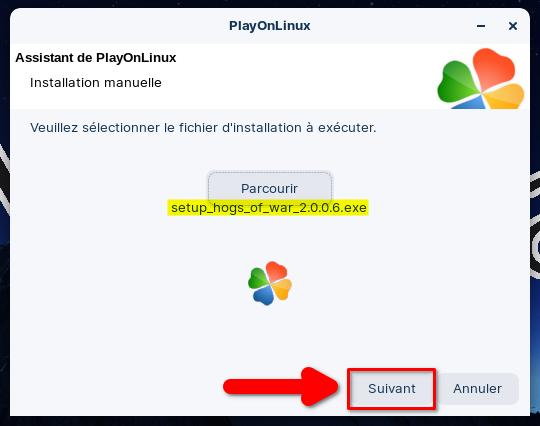
Le programme d’installation du jeu se lance. Cochez la case « Yes, I have read and accept EULA » puis cliquez sur ‘Install« .
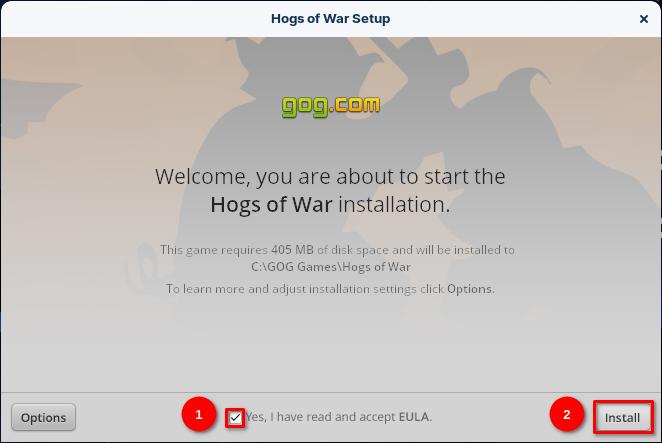
Ensuite le programme s’installe.
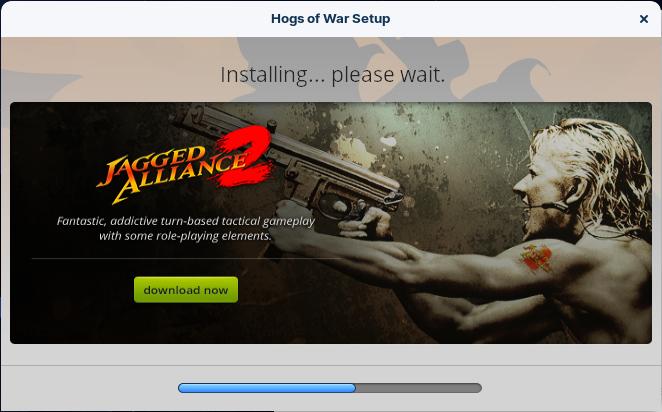
Une fois l’installation terminée, cliquez sur « Exit ». Ne lancez pas encore le jeu.
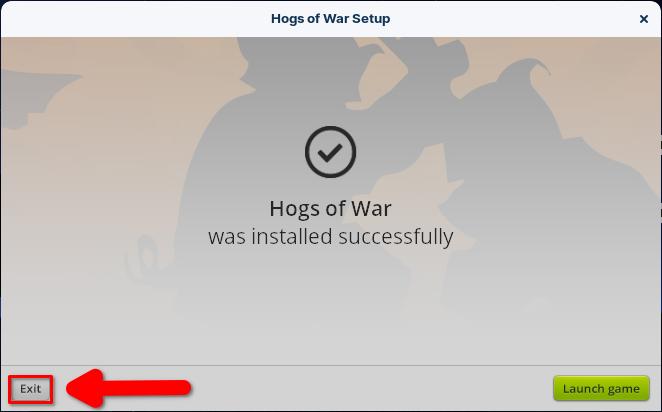
Viens ensuite les raccourcis à créer. Dans la liste des fichiers, sélectionnez « warhogs_.exe » puis cliquez sur « Suivant« .
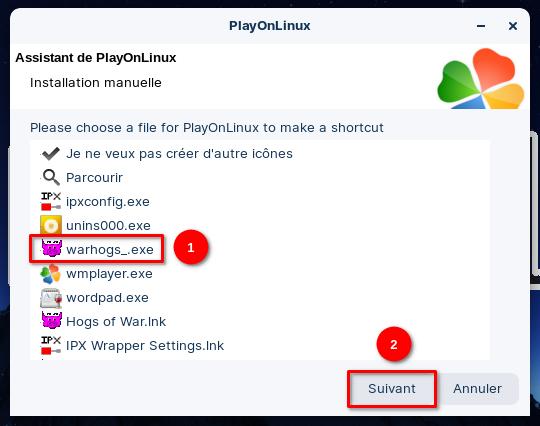
Au moment de rentrer le nom du raccourci, rentrez « Les Cochons de Guerre » puis cliquez sur « Suivant« .
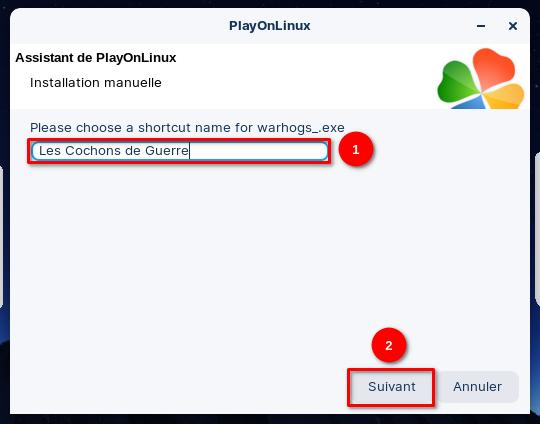
De retour dans la liste des raccourcis, sélectionnez « Je ne veux pas créer d’autres icônes« . puis cliquez sur « Suivant« .
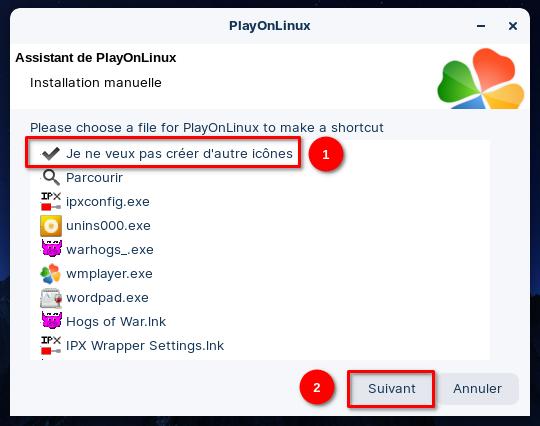
Votre jeu est désormais installé mais il est en anglais. Nous allons donc faire en sorte que nous puissions bénéficier des voix françaises et de la musique qui est manquante également.
Pour cela, nous allons télécharger un patch disponible à cette adresse: https://mega.nz/file/P99xSYiZ#TKEigN-lAXWBsq7RypgzhKtnfuUKX9kuQnY_cFW3niI.
Une fois téléchargé, vous devrez le décompresser et placer tous le contenu du dossier dans le répertoire du jeu que vous accéderez en faisant un clic droit sur le jeu « Les Cochons de Guerre » dans la liste de PlayOnLinux puis en cliquant sur « Ouvrir le dossier de l’application« .
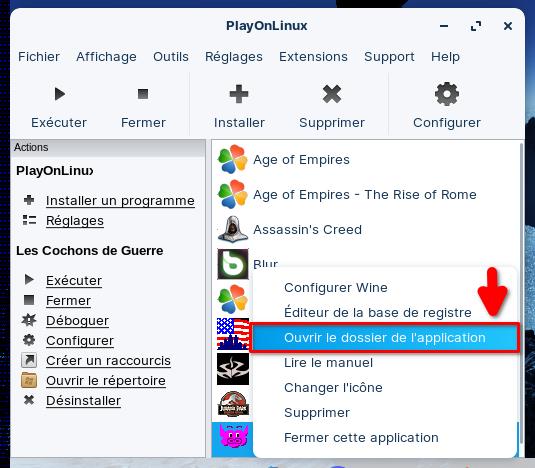
L’on vous demandera alors si vous souhaiter fusionner des dossiers, cochez la case « Appliquer cette action pour tous les fichiers et dossiers » et cliquez sur « Fusionner » et faites la même chose pour le remplacement de fichiers.
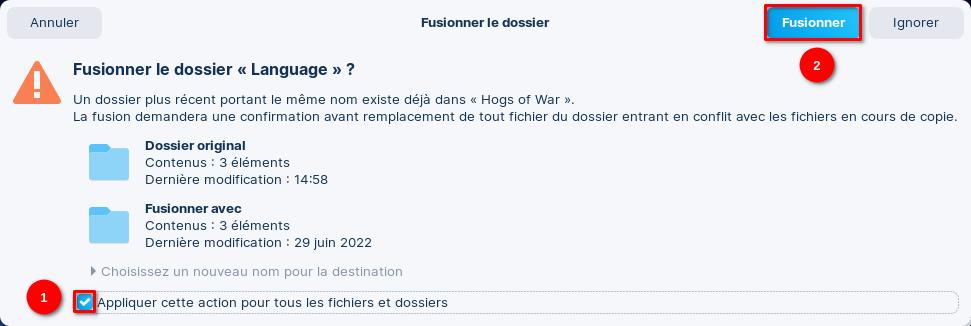
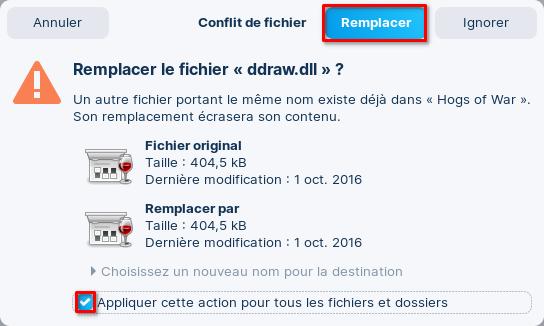
Une fois la copie terminée, vous allez devoir exécuter une application dans le préfixe pour garantir le fonctionnement. Pour cela, sélectionnez le jeu « Les Cochons de Guerre » dans la liste de jeu puis cliquez sur le bouton « Configurer« .
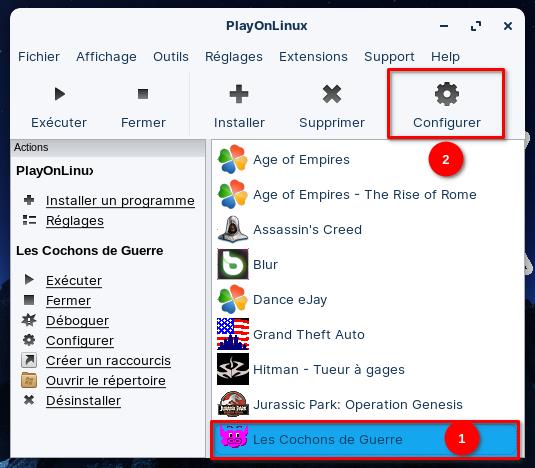
Une fois dans la fenêtre de configuration, cliquez sur le disque virtuel « Les_Cochons_de_Guerre » puis sur l’onglet « Divers » et enfin sur le bouton « Lancer un « .exe » dans ce disque virtuel« .
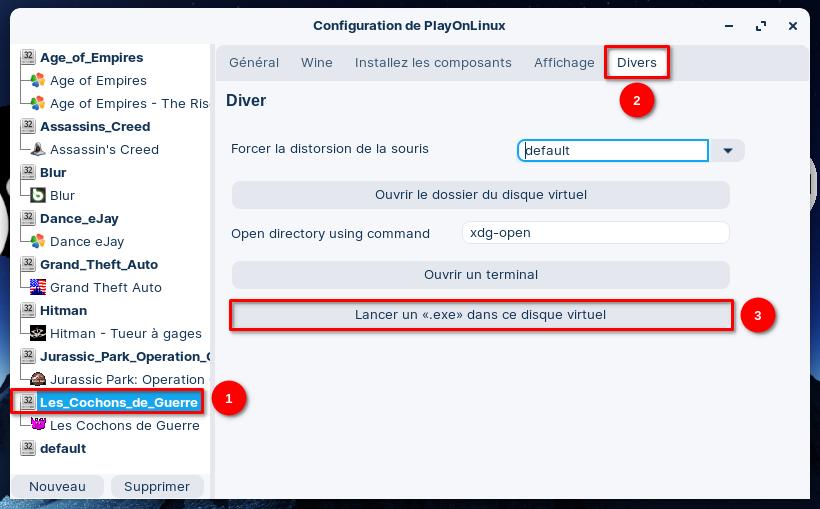
L’explorateur de fichier s’ouvre. Vous devrez vous rendre dans le répertoire du jeu et sélectionner le fichier « _inmm238.exe » puis cliquez sur « Open« .
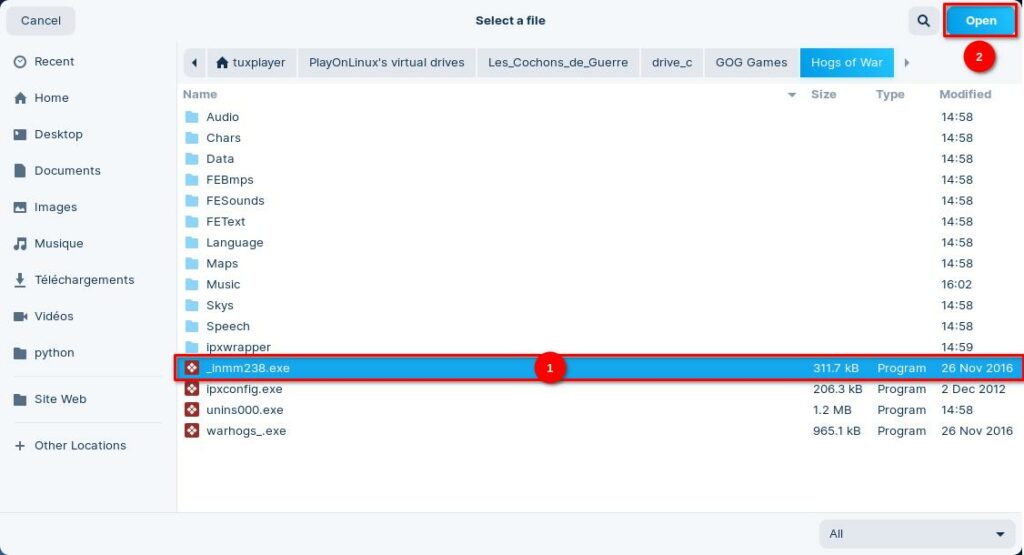
L’installation du module commence. Décochez les cases « Start Menu Shortcuts » ainsi que « Desktop Shortcut » puis cliquez sur « Next >« .
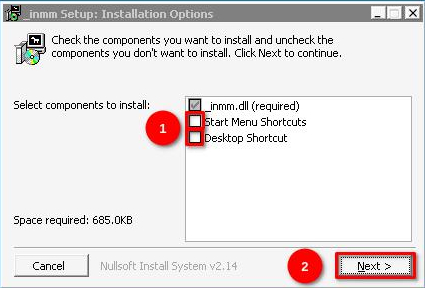
Ensuite cliquez sur « Install« .
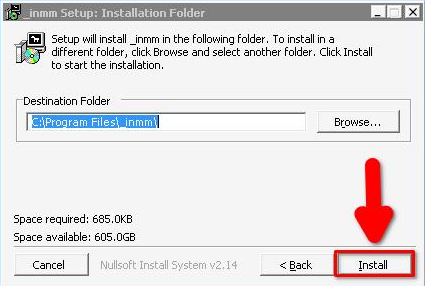
Une fois l’installation terminé, cliquez sur « Close« .
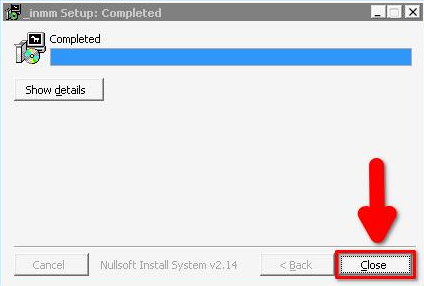
Et vous savez quoi ? C’est enfin fini ! Désormais vous pouvez lancer le jeu et celui ci fonctionnera d’une part mais en plus il sera en français (texte & voix) et la musique sera présente.
Au lancement du jeu, vous aurez une boite de dialogue vous permettant de choisir la qualité graphique du jeu. Choisissez la plus haute résolution du jeu (1024x768x16bpp) ainsi que le niveau de détail le plus élevé (High Detail). Cliquez enfin sur « Start« .
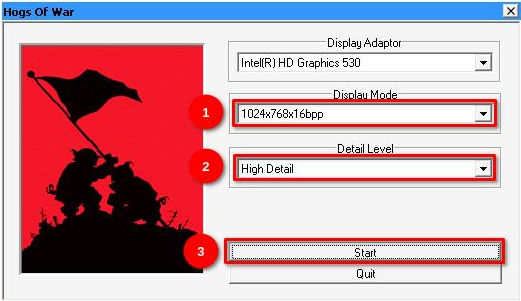
Et à présent, à vous les « joies » de la guerre !
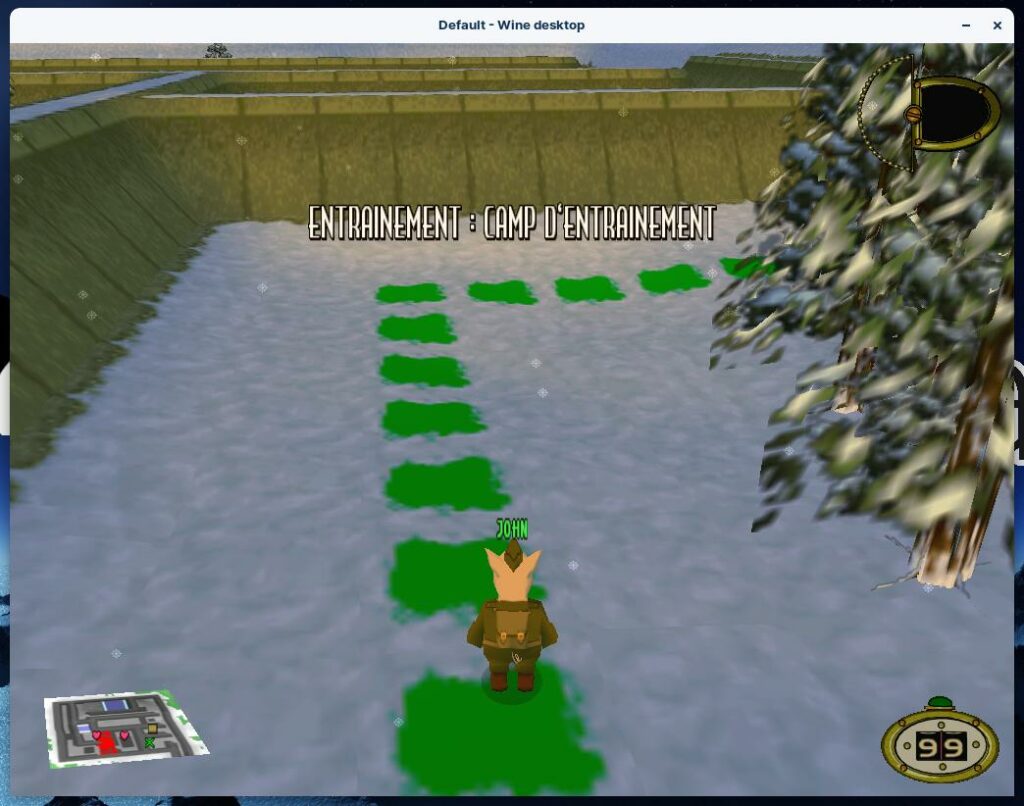
J’espère que ce tutoriel très détaillé et illustré étape par étape vous aura été d’une très grande utilité et vous permettra de pouvoir jouer ou rejouer à ce jeu de stratégie au tour par tour pas comme les autres.
Rendez vous la semaine prochaine pour un nouveau jeu installé, testé et exposé sur LINUX Play.
Bon jeu à tous,
TuxPlayer.